
スケッチアップの出力データを白黒漫画にフィットさせるオートアクション
このnoteでは、スケッチアップとクリップスタジオのオートアクションを使って、白黒漫画の背景を自動で書き出す方法と、そのオートアクションを公開しています。
もしカラー用のオートアクションも使うようでしたら、カラー用とセットになったマガジンでご購入いただいたほうがお得です。ご検討ください。
また、こちら ↓ の記事を以前ご購入いただいている方は、内容が重複していますので、この白黒用オートアクションの記事は買わず、「WEEXと~」のほうの下のほうにある部分をお読みください。
こちらは、WEEXという、スケッチアップの外部ツール(有料)を使用することを前提としています(一部、なくても使えますが、あったほうが断然いいです!!)
WEEXについてはこちらの記事を参考にしてください。(超!!おすすめです)
スケッチアップ上でアングルを決定してから、わずか3分、何の調整をしなくても、自動でこのような仕上がりになります。
■加工前(スケッチアップ上での見た目)

■加工後(クリスタでオートアクション実行後)
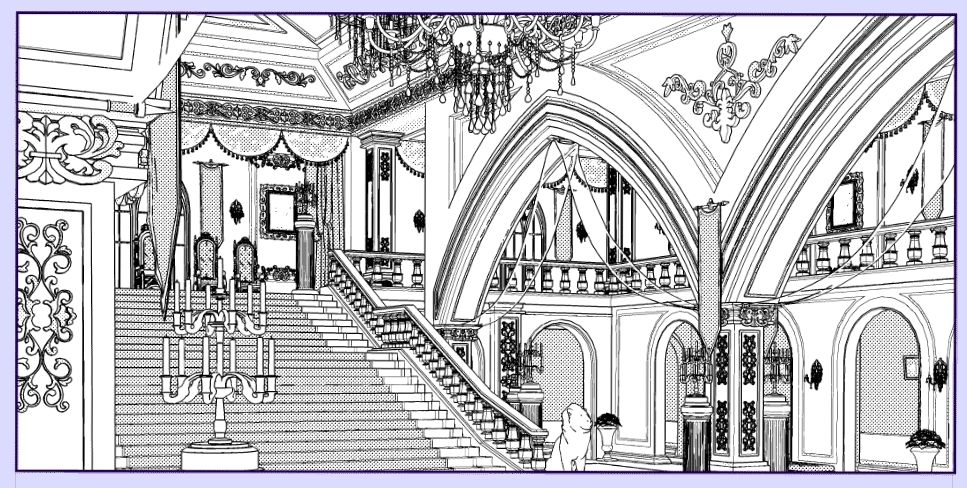
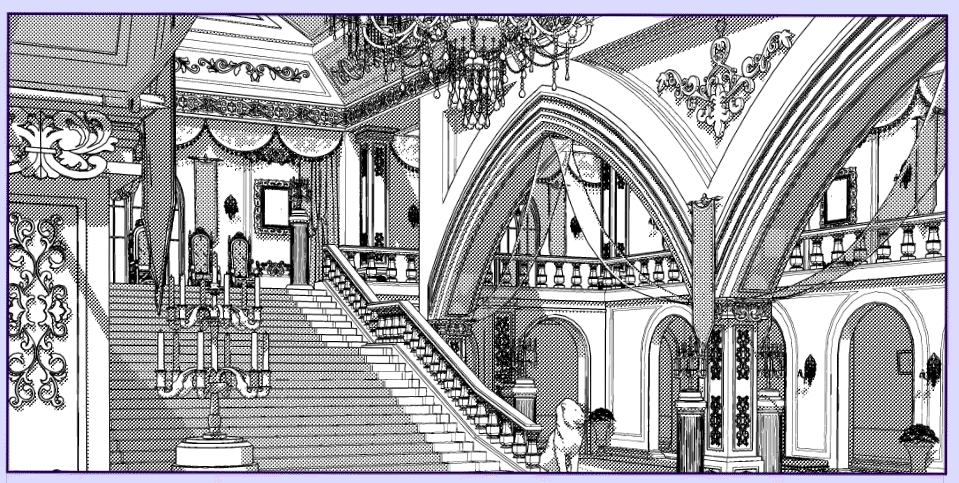
■加筆後(色味調整、線画調整、ハッチングなどを追加)
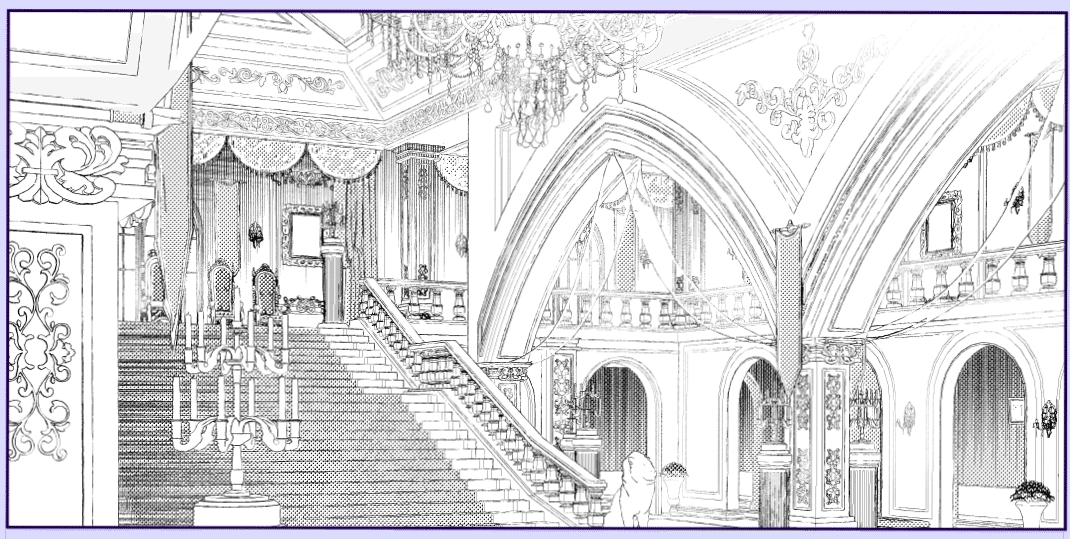


こちらを見ていただいて分かる通り、「あっさりタイプ」と「こってりタイプ」の2つをご用意しました。
他の素材でも見てみましょう。まずは学校。



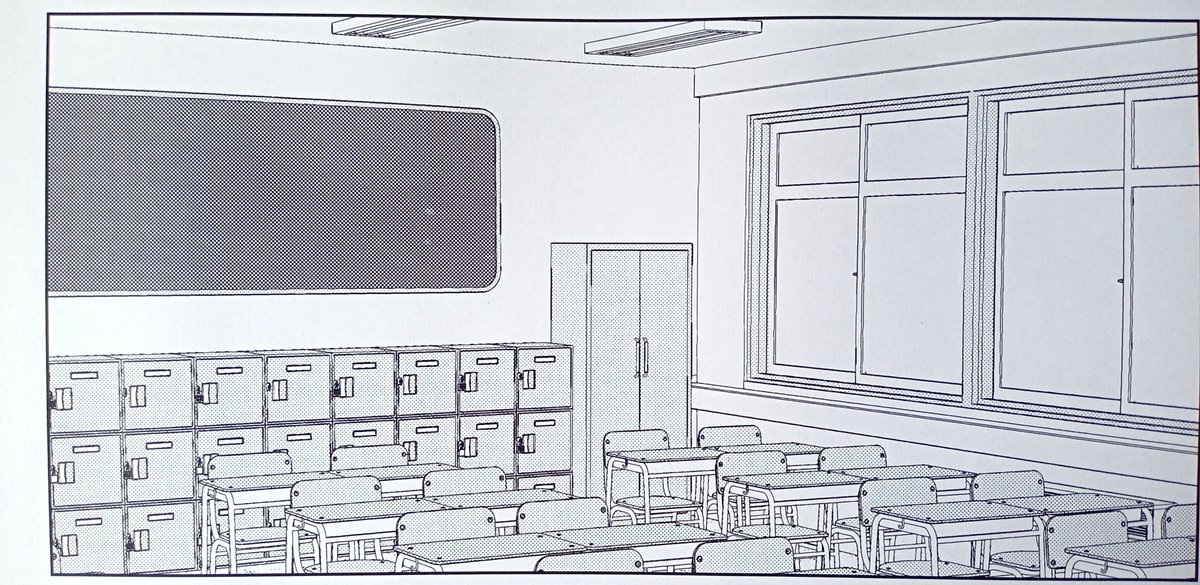
こちらは、お外の素材。





あっさりタイプは、影の情報は拾わず、テクスチャの色のみを反映します。情報量を絞った、あっさりとした仕上がりで、キャラの邪魔をしません。書き込みの少ない絵柄にお勧めです。
また、使用するレイヤーの枚数が少ないので、動作が軽いのが特徴です。
こってりタイプは、影などの情報もキッチリ反映します。書き込みの多い、リアル寄りの絵柄におすすめです。
ちょっと盛り目で調整していますので、適宜引き算をするとよいかと思います。
実際にオートアクションを行う動画です。ポチっと押して、ダイアログを動かすだけで、ジャンッ☆こんな感じです。

次に、オートアクションの特徴をご紹介します。
■特徴1:線画はベクターで出力されます
ベクターで出力されるため、線画の太さ、使用するペンを、クリスタ上で自由に設定できます。

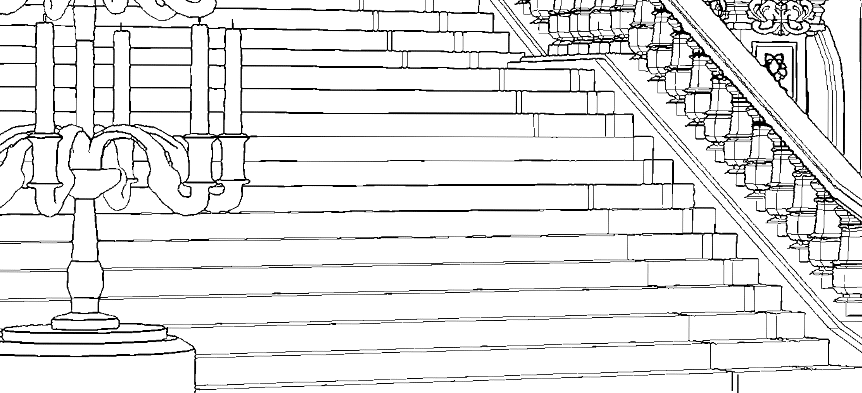



ベクターですので、いろいろな風合いの線にするのも簡単です。特におすすめは、こちらの素材の線です。
■特徴2:線画は、強めにも、飛ばしめにも調整可能
オートアクション実行時、スライダーで調整可能です。

特に、薄めの線が点々となっているのを飛ばしたり、強めにしてつながるようにしたり、という方向の調整がおすすめです。
■特徴3:ハッチングなど足し算をしやすいようにマスク用レイヤーがついてきます
壁に線を足して情報を増やしたい、汚しを入れたい、木の部分に手書きの風合いを盛りたい!そんな時に便利なのが、マスク用レイヤーです。パーツごとカラーが分かれているため、任意の壁、アイテムなどの選択範囲を一発でとれます。
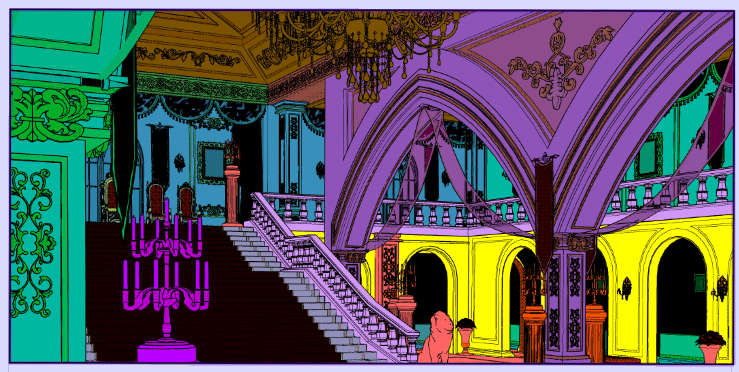
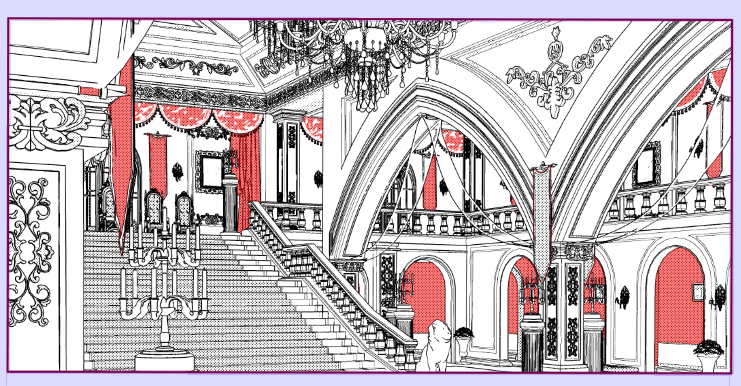

こちらの影の線は、このペンをひと撫でしています。めっちゃ便利なペンです。
■特徴4:影の量を、クリスタ上で微調整しながら見極められます(こってりタイプのみ)
キャラに重ね合わせた状態で、仕上がりを見ながら、スライダーで調整可能です。どこまでトーン処理しようか…どのくらいの量を盛ろうか…そういったお悩みも、画面を見ながら微調整可能です!

最初にも書きましたが、この記事でご紹介しているオートアクションは、WEEXという有料ツールを持っていることを前提としています。
(WEEXは回し者レベルでおすすめしていますが、もちろん私が作ったわけではなく、ただのめちゃくちゃ有用ツールです)
WEEXは、スケッチアップ上で得たさまざまなアングルをストックしたうえで、自動で「影レイヤー用png」「線画レイヤー用png」などを書き出してくれるソフトです。
WEEX君がえっちらおっちら、1話分の背景を書き出している間に、あなたはランチをしてもいいし、クリスタでキャラにトーンを貼っていても良いのです。1日の作業終わりにWEEX君を走らせれば、翌日、大量のpngがフォルダに入っています。最高です。
あっさりタイプなら、使用するレイヤーが少ないので、WEEXがなくても使えます(マスク用レイヤーは生成されません)。が、せっかく時短をするなら、究極まで時短!!というのが私のおすすめコースです。
WEEXは、↓こちらから買えます。

「購入する」の紫のボタンからいくと、韓国内の決済方法しかなくて詰みます。少し下にある、「海外購入者のために~」のリンクをクリックすると、グーグルペイなど、日本からの決済も可能になります。
スケッチアップを漫画の背景に利用するにあたって、こちらは必須のツールと私は考えています。
値段は60,000ウォン。だいたい7,000円くらいの金額ですが、それに見合った働きをしてくれます。めちゃくちゃおすすめです。
前置きはこの辺りにして、さっそくWEEXの設定や、クリスタのオートアクションをご紹介していきます。
WEEXの設定
この記事が気に入ったらチップで応援してみませんか?

